何かをやろうとしているときにバッテリーが切れてしまい、その間にバッテリーを充電するプラグが見つからないのは良いことはありません。外出先で仕事をする場合は、いざというときと外出前の両方でラップトップのバッテリーの寿命を延ばすための簡単なヒントをいくつか紹介します。
10. 内蔵の省電力オプションを調整する
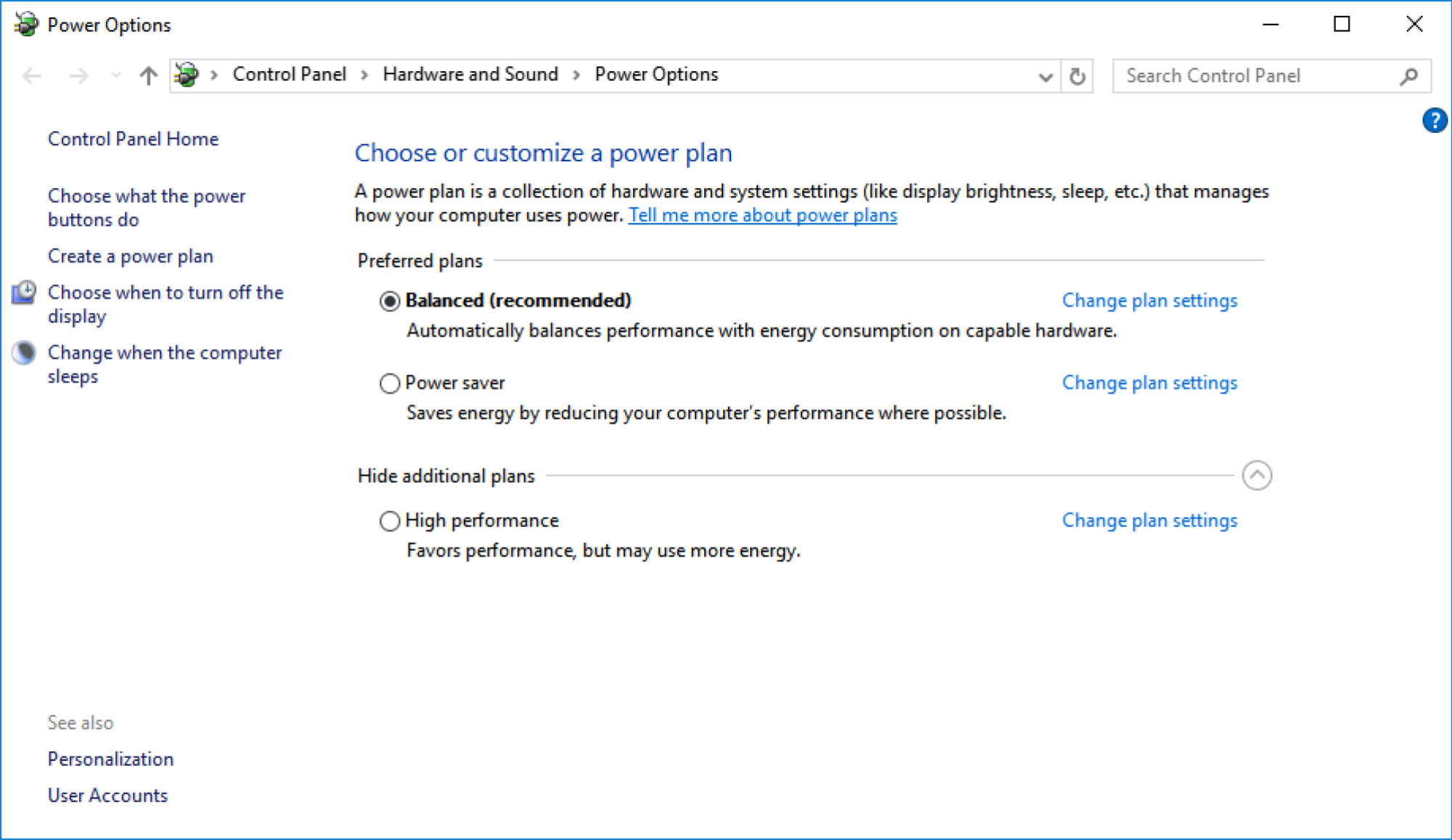
まず、簡単な解決策です。ラップトップの電源管理機能に慣れてください。 Windows では、これは「電源オプション」で、スタートボタンを押して入力するだけで表示されます。 macOS では、システム環境設定の [エネルギー セーバー] にあります。これらを見落とさないでください。また、デフォルトが無駄を省くように設計されていると考えないでください。ラップトップを持って外出することがわかっている場合は、外出前にできるだけ軽く電力を消費するようにラップトップに指示します。そうすれば、すでに外出した後に作業を縮小する必要がなくなります。
さらに良いことに、これらの機能を簡単に実行できるようにすることができます。ホットキーで切り替える(少なくとも Windows では)、そしてラップトップがバッテリーについて警告するタイミングと方法をカスタマイズするだから驚かされることはありません。
9. ラップトップメーカーのバッテリーメンテナンスツールを使用する

ノートパソコンのメーカーによっては、バッテリーメンテナンスツールが含まれている、または提供されている場合がありますこれにより、バッテリーの状態や寿命を最大限に延ばすための推奨事項について多くのことがわかります。たとえば、Sony と Lenovo はどちらも、使用している Windows のバージョンに応じて、バッテリー メンテナンス パネルや独自のユーティリティを調整しています。
ここでは、バッテリーの調整や、バッテリーを完全に放電する頻度 (または逆に、完全に充電する頻度) などの注目のトピックについて、最終的な情報を得ることができます。常に情報源からのアドバイスを受け入れることをお勧めします。 。
8. バッテリーモニターを入手して、充電量、サイクル、残りの寿命についてより深い洞察を得る
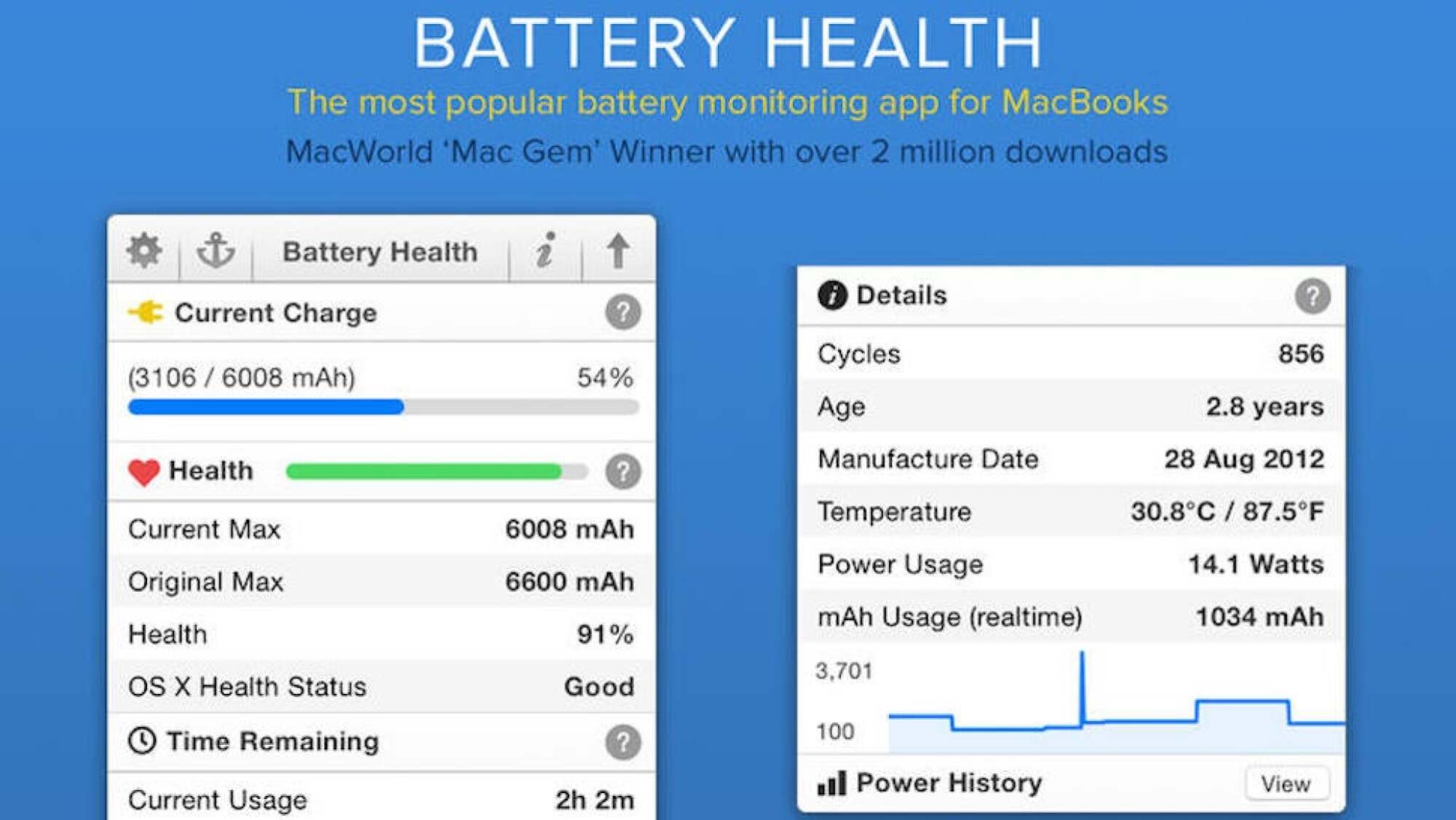
メーカーが特定のバッテリー メンテナンス ツールを持っていない場合、または前回の作業でバッテリーを消去した場合クリーン インストールまたは PC の不正行為を解除する、すべてが失われたわけではありません。がある多数の無料ユーティリティこれを使えば、誰が作ったかに関係なく (MacBook 所有者であるあなたも含まれます)、ラップトップのバッテリーについて知りたいすべてを知ることができます。
macOS ユーザーは試すことができますバッテリーの状態、Windows ユーザーはチェックアウトできますバッテリーケア、どちらも私たちは言及しました 以前は時々。チェックアウトすることもできますバッテリーバーWindowsの場合、スーパーバーモニター macOS用、 またはバッテリー診断 macOS用、いくつかの代替案を挙げます。最適なオプションは、内蔵のバッテリー統計を置き換えるだけでなく、バッテリーの寿命における充電サイクル数や充電サイクルの正確な時点などの正確な情報も表示し、充電方法に関するいくつかのヒントも提供します。そこからさらにジュースを絞り出すためのツールと、役立つツールがいくつかあります。
7. 外出中は明るさを抑えてください
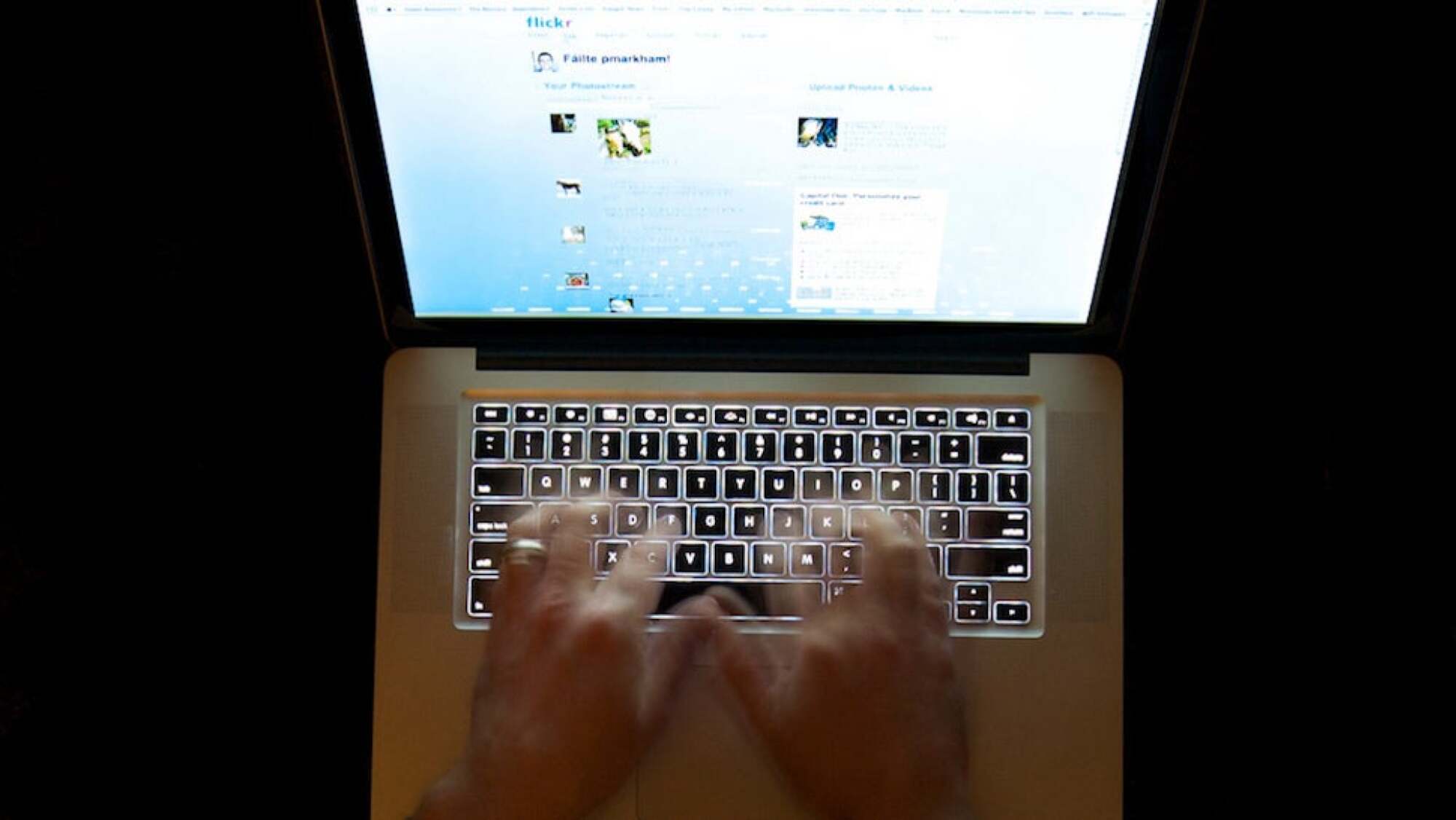
すでに外出中で、次にアクセスできるコンセントにバッテリーが届かない可能性がある場合、最初にできることは、ラップトップの最大の電力シンクである画面への電力を遮断することです。ノートパソコンが使用されていないときは当然スリープ状態になりますが、使用中は次の方法で電力を節約できます。画面の明るさをできるだけ低く保つ(もちろん、まだ使用できるうちに。) Windows マシンをお持ちの場合は、次のことを検討することもできます。明るさの自動調整を無効にするそしてそれを自分でコントロールすること。
これはこのようなガイドでよく出てくるもので、確かに役に立ちますが、それですべてが解決するわけではありません。ほとんど見えないほど画面を暗くしておくと、さらに数分間バッテリーを使える可能性がありますが、必要な余分な時間を与えてくれるわけではありませんオフィスに戻る前に、または夜間の充電忘れを埋め合わせます。応急処置として考えてください。
6. クール・イット・クール
熱はバッテリーを破壊するものであり、バッテリーの短期的な寿命を奪うだけでなく、バッテリーの長期的な健康状態も短くします。前にこれについて言及しました 何度か, ただし、ラップトップをできるだけ涼しく保つ、または少なくとも外出先で使用するときに空気の流れを制限するのを避けるのに役立ちます。ラップデスクを用意し、ファンが底にある場合は背中を少し高く保ち、側面や背面が密集しないようにします。
ノートパソコンクーラーを作る方法を紹介しました。卵パックからすべてに水のボトルにベーキングラックにスタイリッシュな見た目のDIYラップトップトレイ。武器を選択し、持ち運べるポータブルなものにすれば、バッテリーがあなたの努力に感謝します。
5. 完全放電を避ける

私たちはそうするつもりはありません議論に割って入る、または議論に決着をつけるバッテリーが健全か不健全かについて完全に放電させてくださいそして再び充電します。これは別の日に行います。ただし、1 つ確かなことは、ほとんどのバッテリーの充電サイクル数には限界があるということです。その後、効率が著しく低下します。
それ以上に、バッテリーを完全に使い切ってから、デバイスが再び動作するまで充電しなければならないというまったくの面倒さは、おそらくそれだけの価値がないほど面倒です。バッテリーが残りわずかになった場合は、ラップトップを閉じて停止してください。バッテリーを完全に消耗させないでください。
4. 電力を大量に消費するアプリとプロセスを停止する
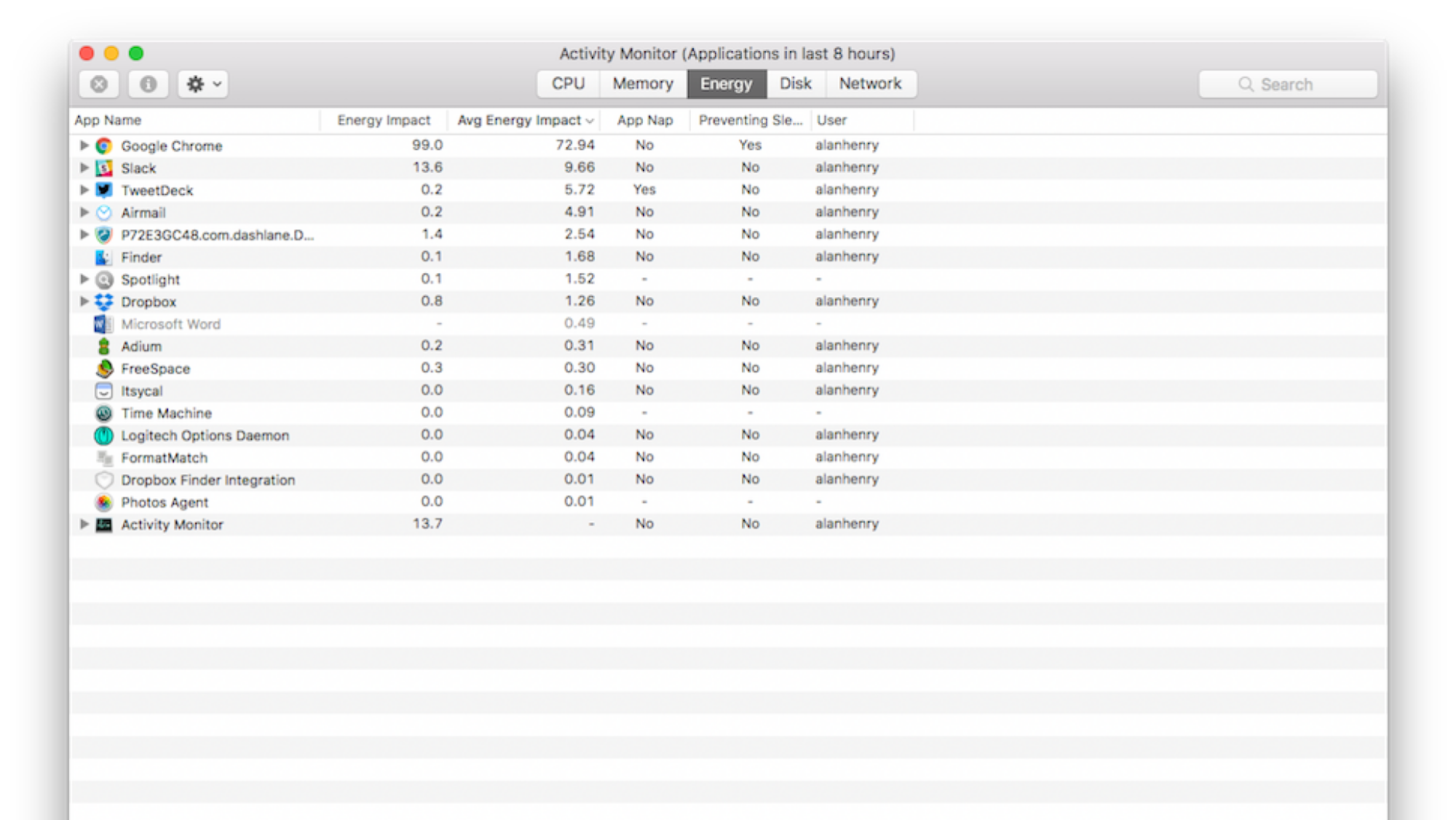
ラップトップのディスプレイの明るさを最小限に抑えるとともに、体力が低下する前と体力が落ちたときの両方でエネルギーを節約するもう 1 つの調整を行います。はlow は、作業中にバックグラウンドで実行される電力を大量に消費するアプリやツールを強制終了します。またまた古いヒントです大量のバックグラウンドプロセスが電力を消費する可能性があった時代から、実際には現在よりも電力を消費していますが、それでも注目する価値があります。
このルールは、Windows や macOS よりもスマートフォンやタブレットなどのモバイル デバイスではるかに重要ですが、45 分のバッテリー寿命で 1 時間分の仕事をする必要がある場合、最も避けたいのは、バッテリー寿命が切れていることに気づくことです。トレント アプリがずっとバックグラウンドでシード処理を行っていたり、Photoshop を使い終わった後も終了せずに、静かに Photoshop を実行していたりします。
3. 電力を大量に消費するハードウェアも排除する

電力を大量に消費するアプリケーションだけでなく、外出中に機器のバッテリー寿命をできるだけ節約しようとしている場合は、不要なハードウェアや機能もオフにすることが役立ちます。必要な場合を除いて Wi-Fi を無効にし、さらに言えば Bluetooth を無効にする良い機会です。少しでも時間を稼ぎたいからといって、すべての小さなハードウェア機能を無効にする必要はありませんが、外出中などで電力を大量に消費する機能が必要ない場合は、必ずそれらの機能をオフにしてください。
2. 可能な限りスリープ状態ではなく休止状態を使用する
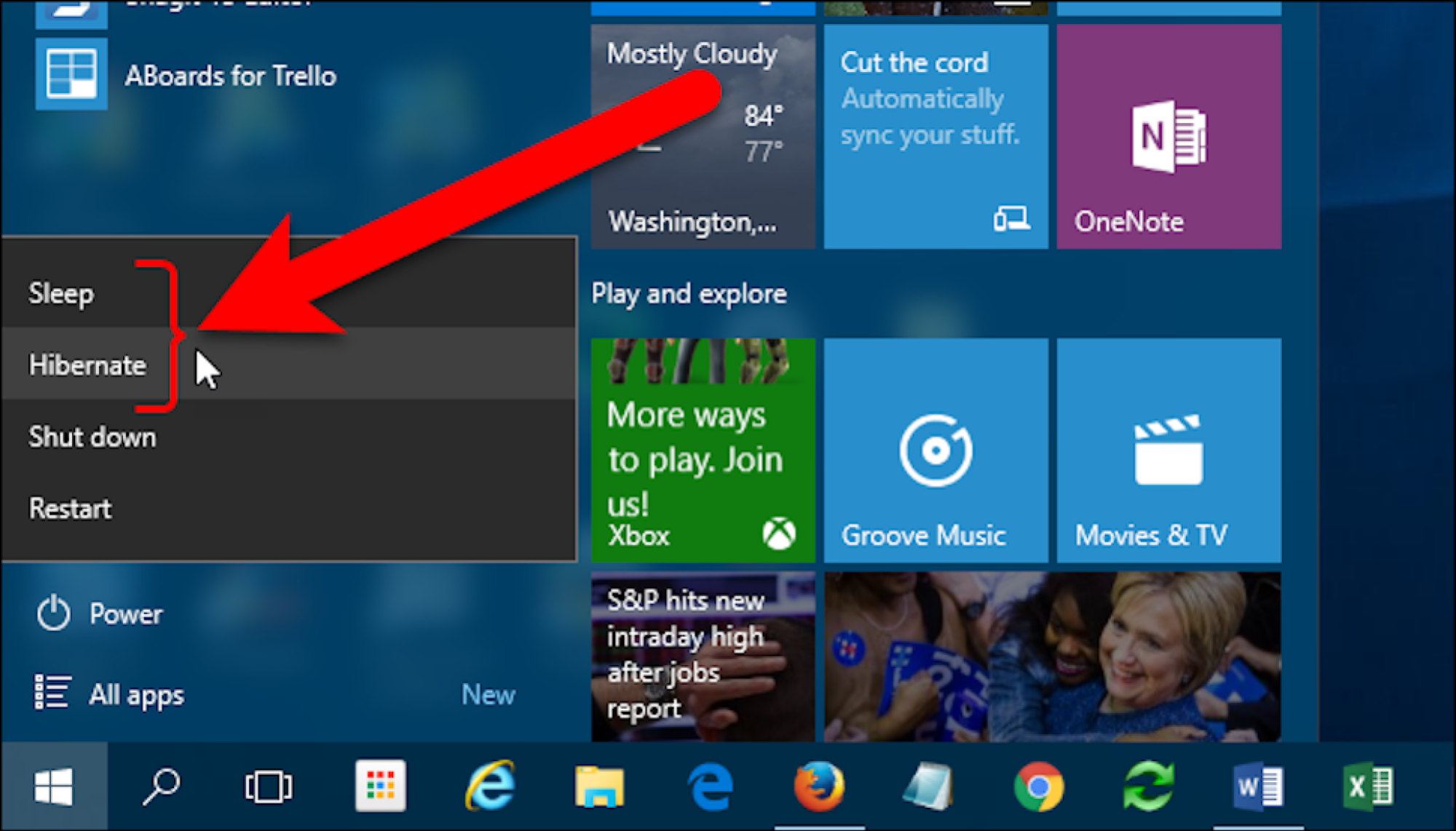
できるだけバッテリーを節約するために、ラップトップを使用しないときは常に画面を閉じたくなるかもしれません。後で再び開く場合はそれが良い考えですが、可能であれば、代わりに休止状態を使用してください。違いは単純です。休止状態では、ラップトップは電力をまったく使用していません、睡眠中はまだ電力を消費していますが、はるかに少ないです。
これは古い区別であり、Windows 8 と 10 の最新の電源管理のおかげで重要性が少し低くなりました (そして macOS では実際には区別がありません)。短期間であれば違いはありませんが、ラップトップがスリープの代わりに休止状態を使用して、作業セッションの間にしばらくオフにするジュースを節約できる、 平Windows タブレットの場合。ああ、Windows 8 または 10 のどこに休止状態またはハイブリッド スリープ オプションがあるかさえわからない場合は、How-To Geek によるこの素晴らしいガイドではすべてが説明されています、およびそれらを有効にする場所 (上記のスクリーンショットも同様です)。
1. それらのタブを強制終了するか、別のブラウザを試してください
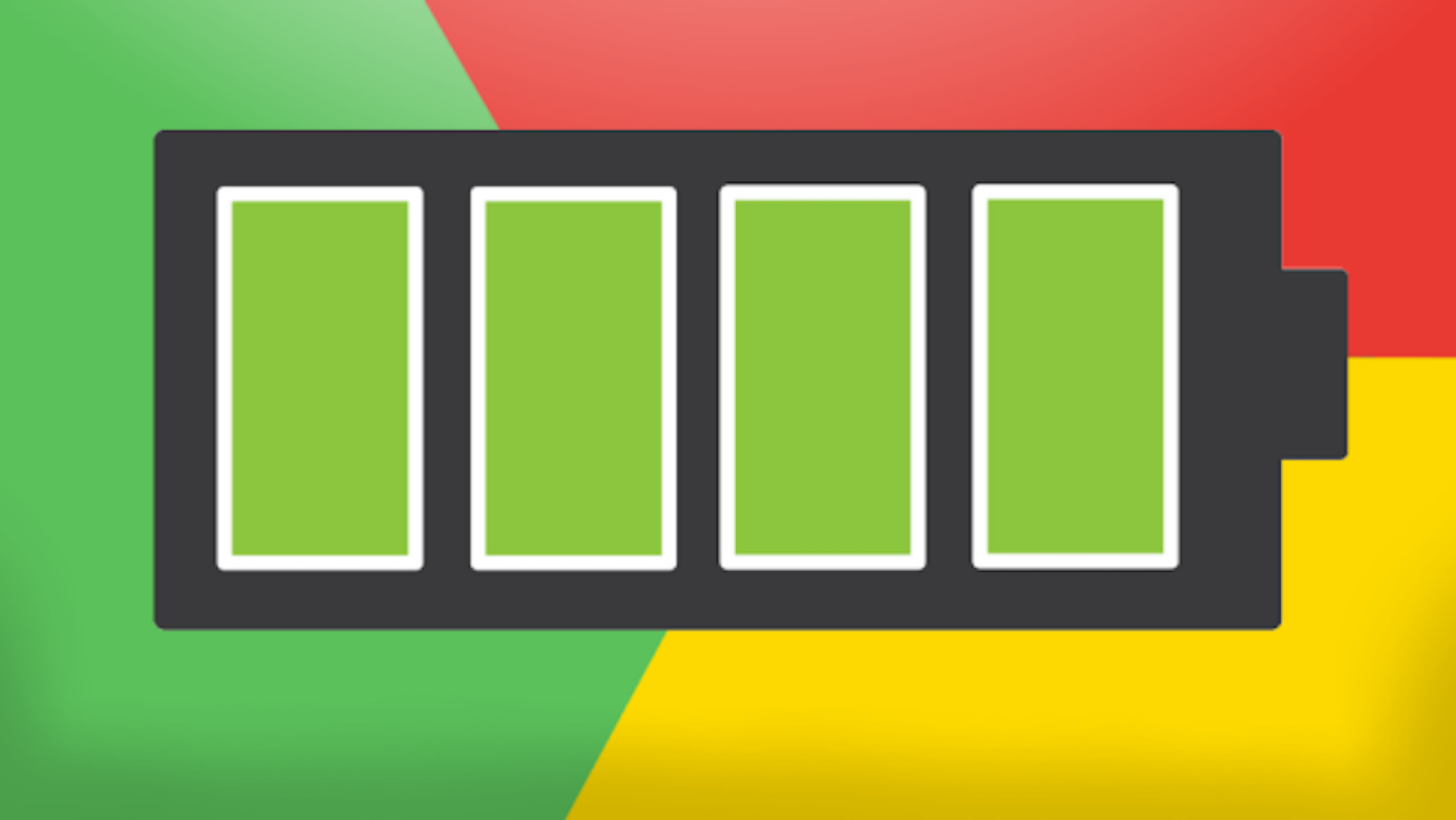
多くの人にとって、これは初心者ではないかもしれませんが、Web ブラウザーはおそらく、あなたが使用する最も電力を必要とするアプリやツールであり、多くのブラウザー開発者がそれを知っています。まず、あなたが常に 10 億個のタブを開いているタイプの場合、それらを簡単に管理する方法に慣れる、または試してくださいThe Great Suspender のようなアドオンを使用すると、使用していないときにメモリからデータをアンロードできるため、バッテリーの節約にもなります。
冗談ではありません。ブラウザのタブ、特に多くのタブを開いてください。ジュースを一気飲みする。それらをメモリから遠ざけるか閉じておくと、他の必要な作業に余分な労力を費やすことができます。
ただし、最悪の場合は、別の Web ブラウザの使用を検討することもできます。誰もが Chrome や Firefox、さらには Safari を愛していることはわかっていますが、バッテリー寿命の点で最適なブラウザは次のとおりです。実はWindowsのEdge(真剣に!)、Windows および macOS の Opera。どちらもメモリ管理が少し良くなり、Opera には低電力モードもありますラップトップのバッテリーをより長く保つように設計されています。貧弱なクロムただの殺人者です、この記事を書くために使用しているにもかかわらず。いずれにせよ、ブラウザを考慮してください。おそらくそれが最も大きな違いを生みます。
イラストはサム・ウーリー。追加の写真チョン・フォン・リュー、ピート・マーカム、ハウツーオタク、 そしてタンディマン100そしてユーマット。


